在 iPhone 上设置 Yoho Mobile eSIM 听起来可能很复杂,但实际上非常容易。无需技术学位或螺丝刀。点这里,扫那里,你的手机就会像变魔术一样连接上(但实际上,这只是好技术)。
如需完整步骤、技巧和截图,请查看我们的完整文章;它将引导你完成所有操作并为你节省时间。
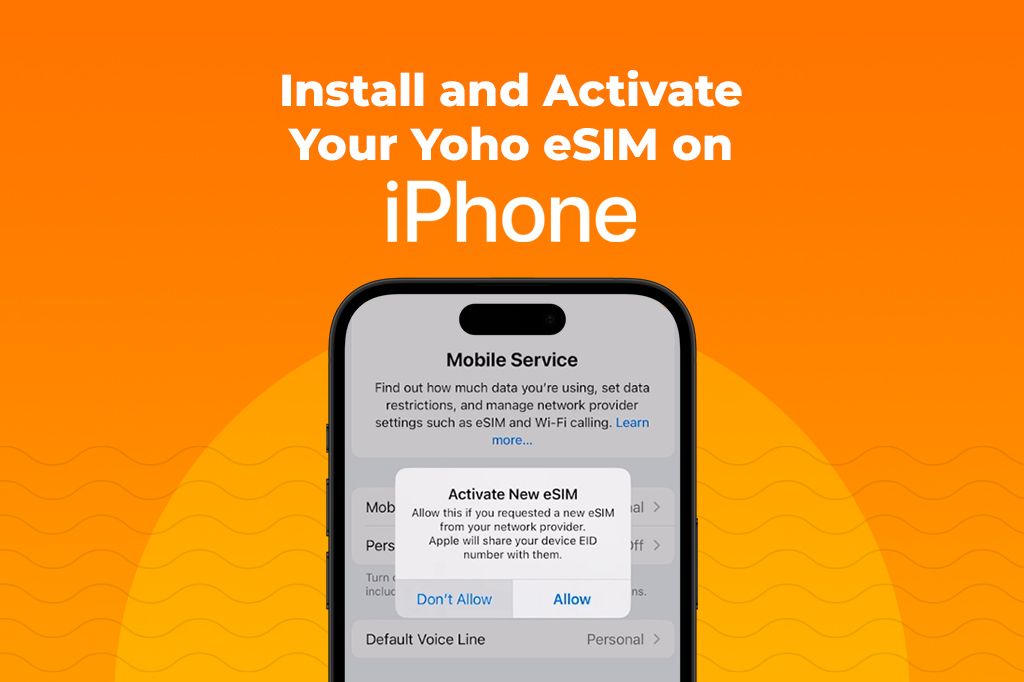
你的 iPhone 是否兼容 Yoho eSIM?
在开始之前,请确保你的 iPhone 已准备就绪。激活 Yoho eSIM 之前你需要满足以下条件:
- 你的 iPhone 已解锁
- 你已连接到 Wi-Fi 或蜂窝数据
- 你拥有一个 Yoho 账户,并备有激活二维码或手动输入信息
要使用 Yoho eSIM,你的 iPhone 需要支持 eSIM 技术并且已解锁运营商。并非所有 iPhone 都兼容 eSIM,因此在尝试设置之前确认这一点至关重要。你可以前往“设置”>“通用”>“关于本机”,查找“数字 SIM”或“可用 SIM”部分,检查你的 iPhone 是否兼容。如果你看到这些,你的设备就可以使用 Yoho Mobile 了。
支持 eSIM 的 iPhone
支持双卡(nano-SIM + eSIM)的 iPhone:
- iPhone XR
- iPhone XS and iPhone XS Max
- iPhone 11, 11 Pro, and 11 Pro Max
- iPhone SE(第二代,2020 年)
- iPhone SE(第三代,2022 年)
- iPhone 12, 12 mini, 12 Pro, and 12 Pro Max
- iPhone 13, 13 mini, 13 Pro, and 13 Pro Max
- iPhone 14 及更高版本支持 eSIM。美版没有实体 SIM 卡槽,仅支持 eSIM,而国际版则同时包含 eSIM 和 nano-SIM 卡槽。
仅支持 eSIM 的 iPhone(无实体 SIM 卡槽 — 仅限美版):
- iPhone 14, 14 Plus, 14 Pro, 14 Pro Max(仅限美版)
- iPhone 15, 15 Plus, 15 Pro, 15 Pro Max(美国和部分其他地区)
支持 eSIM 的 iPad
这些支持蜂窝网络的 iPad 支持 eSIM(必须是无线局域网 + 蜂窝网络机型):
- iPad Pro 12.9 英寸(第三代及更新机型)
- iPad Pro 11 英寸(第一代及更新机型)
- iPad Air(第三代及更新机型)
- iPad(第七代及更新机型)
- iPad mini(第五代及更新机型)
支持 eSIM 的 Apple Watch(针对蜂窝网络机型)
支持 GPS + 蜂窝网络的 Apple Watch 机型支持 eSIM(通过内置 eSIM):
- Apple Watch Series 3(GPS + 蜂窝网络)
- Apple Watch Series 4 至 Series 9(GPS + 蜂窝网络)
- Apple Watch SE(第一代和第二代 – GPS + 蜂窝网络)
- Apple Watch Ultra and Ultra 2
重要要求
- 你的设备必须已解锁运营商。
- 你的运营商或 eSIM 提供商必须支持在你的机型上激活 eSIM。
- 对于 iPhone,前往以下位置检查兼容性:
- 设置 > 通用 > 关于本机
- 查找“数字 SIM”或“可用 SIM”
- 在“运营商锁定”下方,应该显示“无 SIM 卡限制”
如需完整的兼容设备列表,请访问 Yoho Mobile 官方 eSIM 兼容性页面。
实用技巧:不要跳过这一步
在安装 Yoho Mobile eSIM 之前,很重要的一点是不要跳过一个关键步骤:确保你的 iPhone 没有被运营商或地区限制。
很多人认为较新的 iPhone 自动支持 eSIM,但这并不总是真的。有些设备被锁定到特定的运营商,这意味着它们只能使用该提供商的 eSIM。其他设备,尤其是在某些国家销售的设备,可能完全禁用了 eSIM 功能。
为避免安装失败或旅行时没有服务等问题,请检查设备是否已完全解锁。你可以通过前往“设置”>“通用”>“关于本机”来验证这一点。在“运营商锁定”下方,应该显示“无 SIM 卡限制”。在“数字 SIM”或“可用 SIM”下方,你应该还会看到一个 IMEI 号码。如果缺少其中任何一项,你的设备可能尚未准备好使用 eSIM。
如需兼容 iPhone 和地区限制的完整列表,请访问 Apple 官方 eSIM 支持页面。
承诺使用 Yoho Mobile 前先测试
在购买 Yoho Mobile eSIM 之前,最好先测试一下你的设备是否能很好地与该服务配合使用。Yoho 提供了免费 eSIM 试用,你可以零成本测试兼容性和网络性能。本次试用让你了解你的手机是否可以下载、安装和激活 eSIM,以及在你所在的地区或计划前往的地方是否能使用蜂窝数据。
只需访问 Yoho Mobile 免费 eSIM 试用指南 并按照步骤设置即可。这是在承诺购买前确保一切正常工作的简单方法。此外,它还能帮助你熟悉 eSIM 的工作原理。当你准备购买时,在结账时使用代码 YOHO12 可享受所有购买商品 12% 的折扣。
如果你的 iPhone 不兼容怎么办
如果你的 iPhone 不兼容 eSIM 或被锁定到特定的运营商,旅行时仍有几种保持连接的方式。
对于 iPhone 8、7 或 6 等不支持 eSIM 的旧款 iPhone 机型,你可以在目的地使用当地运营商的实体 SIM 卡,或在旅行前订购国际 SIM 卡。
如果你经常旅行或想管理多个数据套餐,可以考虑升级到新款 iPhone。从 iPhone XR、XS 和 SE(第二代)开始的机型都支持 eSIM。
如果以上选项都不适合你,便携式 Wi-Fi 或 热点连接 也是有用的替代方案。
如何在 iPhone 上激活 Yoho eSIM
在开始之前,请确保你拥有:
-
稳定的互联网连接(Wi-Fi 或蜂窝数据)
-
一个 Yoho Mobile 账户(你可以在其网站上创建)
-
激活信息(二维码或手动输入详细信息,通常通过电子邮件发送或在你的账户中找到)
选项 1:使用 Yoho Mobile App
- 打开Yoho Mobile App并登录你的账户
- 该 App 会自动安装 eSIM—无需二维码或手动设置
- 添加后,你的 eSIM 将显示在设置 > 蜂窝网络 > 蜂窝号码下方
选项 2:扫描二维码
- 在 iPhone 上打开设置
- 轻点蜂窝网络(或移动数据)> 添加蜂窝号码
- 使用你的相机扫描 Yoho 提供的二维码
- 如果出现提示,输入确认码
- 等待你的 eSIM 被激活并添加
选项 3:手动输入详细信息
- 前往设置 > 蜂窝网络 > 添加蜂窝号码
- 轻点手动输入详细信息
- 输入 Yoho 提供的SM-DP+ 地址和激活码
- 轻点下一步,然后按照提示完成设置
- 确认你的新号码显示在蜂窝号码下方
iPhone 上 Yoho eSIM 激活故障排除
如果你的 Yoho eSIM 无法在 iPhone 上激活,请检查并执行以下操作。
如何修复无法扫描的二维码:
- 确保二维码尚未被使用。
- 清洁相机镜头,然后重试。
- 如果仍然失败,请手动输入 SM-DP+ 地址和激活码(Yoho 会提供)。
如何修复 eSIM 激活后无网络:
- 将你的 iPhone 关机再开机。
- 前往 设置 > 蜂窝网络 > 蜂窝数据选项 > 打开 数据漫游。
- 重置网络设置:设置 > 通用 > 传输或还原 iPhone > 还原 > 还原网络设置。
- 检查是否需要手动添加 APN 设置(Yoho 支持团队可以提供)。
如何修复 eSIM 没有显示:
- 确保你的 iPhone 支持 eSIM 并且已解锁运营商。
- 确保你的设备已安装最新的 iOS 更新:设置 > 通用 > 软件更新。
- 尝试删除未使用的 eSIM:设置 > 蜂窝网络 > 蜂窝号码 > 轻点你不需要的号码 > 删除。
- 然后尝试重新安装 eSIM。
如何修复拥有多个 eSIM 且无法正常工作:
- 删除你不再使用的任何额外或旧的 eSIM 描述文件。
- 前往 设置 > 蜂窝网络 > 蜂窝号码 > 删除多余的号码。
- 重新启动你的手机,然后重新选择 Yoho eSIM 作为活跃线路。
如何修复手动输入的代码无效:
- 仔细检查 SM-DP+ 地址和激活码是否有拼写错误。
- 激活时确保你已连接到 Wi-Fi。
**仍然无法正常工作?**联系 Yoho Mobile 支持团队。准备好以下信息:
- 你的 iPhone 机型
- iOS 版本
- 问题描述
- 任何错误消息的截图(如果可能)
本指南是根据 Apple 官方 eSIM 文档、实际 Yoho Mobile eSIM 测试以及经常出行的国际旅客的反馈编制而成。如需直接支持,请访问 Yoho Mobile 帮助 或查阅 Apple 的 eSIM 资源。
在 iPhone 上管理多个 eSIM 描述文件的技巧
-
**使用描述文件快捷方式快速切换 eSIM:**如果你经常在不同 eSIM 之间切换,可以通过创建快捷方式来节省时间。在搭载 iOS 16 或更高版本的 iPhone 上,你可以创建自定义快捷方式来切换描述文件。为每个 eSIM 设置一个快捷方式,这样你只需轻点一下即可更改描述文件,而无需每次都进入设置。
-
**通过停用未使用的 eSIM 来节省电量:**当你有多个 eSIM 处于活跃状态时,你的手机可能会消耗更多电量。如果你不使用某个 eSIM,请在 设置 > 蜂窝网络 中将其关闭。这在你旅行时特别有用,因为你只需要一个活跃号码。
-
**为工作和个人使用单独的 eSIM:**你可以为工作和个人用途设置单独的 eSIM。为其贴上标签(例如“工作”和“个人”),并选择要用于通话、短信或数据的那个。这有助于你将工作和个人通信分开,更易于管理。
-
**保管好 eSIM 二维码:**如果你丢失了 eSIM 二维码或激活信息,将难以重新安装。将你的激活二维码保存在安全的地方,例如密码管理器或加密的云文件夹中。这样,如果你需要再次设置 eSIM,就可以随时获取它们,这在旅行时特别有用。
-
**关闭漫游以避免额外费用:**在国外时,你可能会不小心产生漫游费用。为防止这种情况,请前往 设置 > 蜂窝网络 并关闭你主 SIM 卡的漫游功能。如果当地网络需要,请确保仅为你的 Yoho eSIM 启用数据漫游。你还可以在“设置”中设置数据用量提醒,以便在达到上限之前收到通知。
-
**为每个 eSIM 描述文件设置数据上限:**为避免数据用量超支,可直接在 设置 > 蜂窝网络 > 蜂窝数据用量 中为每个 eSIM 描述文件设置数据上限。一些提供商(如 Yoho)也允许你在其 App 中监控用量。这有助于你掌握已使用的数据量,避免意外收费,在旅行时使用多个 eSIM 时尤其有用。
-
**为 eSIM 描述文件添加标签以便轻松识别:**为每个 eSIM 起一个清晰的名称,例如“主用”或“旅行”,这样你就可以区分它们。你可以在 设置 > 蜂窝网络 中执行此操作。拥有清晰的标签使切换号码变得更容易,避免选错。
-
**旅行前预加载 eSIM:**在旅行前,下载并安装你将访问国家/地区的本地 eSIM。至少提前一周完成此操作,以便你可以测试一切是否正常工作。例如,你可以在飞行前安装欧洲 eSIM,然后在落地后立即激活。这可以节省时间并让你保持连接,而无需在机场购买 SIM 卡。
关于在 iPhone 上激活 Yoho eSIM 的常见问题解答
使用 Yoho eSIM 需要移除我的实体 SIM 卡吗?
不需要,你无需移除实体 SIM 卡。你的 iPhone 可以同时使用实体 SIM 卡和 Yoho eSIM。你可以通过手机的设置来管理哪个用于通话或数据。
我的 iPhone 可以拥有多个 eSIM 描述文件吗?
是的,你的 iPhone 可以存储多个 eSIM 描述文件,但一次只能启用一个或两个。较新的型号(iPhone 13 及更高版本)可以使用两个活跃的 eSIM,而较旧的型号仅支持一个。
如果我更换 eSIM 运营商会怎样?
如果你更换运营商,可以停用当前的 Yoho eSIM 并激活新运营商的 eSIM。你可能需要扫描新的二维码或输入新运营商的激活详细信息。确保你的设备已解锁并兼容新运营商。
Yoho eSIM 激活需要多长时间?
Yoho Mobile eSIM 通常在 5-15 分钟内激活,但如果出现延迟,最多可能需要 24 小时。请确保你的设备已连接到互联网,并遵循设置说明。如果耗时超出预期,请尝试重启手机。
我可以使用 Yoho eSIM 与所有运营商配合使用吗?
Yoho eSIM 适用于所有已解锁且兼容 eSIM 的 iPhone,但并非所有运营商都支持 eSIM。请确保你的设备支持 eSIM 并检查你的运营商是否兼容。
激活 Yoho eSIM 后,我可以换回实体 SIM 卡吗?
是的,你可以换回实体 SIM 卡。为此,请在 iPhone 的设置中停用 Yoho eSIM,插入你的实体 SIM 卡,并遵循运营商的重新激活流程。如果你在切换到 eSIM 时停用了 SIM 卡,某些运营商可能要求你联系他们。
